为了跨平台使用文档时能够最大程度的展现原文档的内容,通常会将Word转换成pdf文档,但在转换过程总会发生这样或那样的问题,word转换pdf有空白页怎么办?word转为pdf显示错误定义书......
2022-12-25 263 word转为pdf word转为pdf有空白页 word转为pdf显示错误未定义书签
今天大家一起分享一个Excel记录数据录入时间的技巧。通常情况下,如果要快速输入系统当前时间或日期,可以用以下两个快捷键即可:
录入时间:Ctrl+Shift+;(分号)录入日期:Ctrl+;(分号)
如果需要同时显示日期和时间,该怎么办呢?今天就和大家分享三种常用的方法:
方法1、数据验证
效果:在A列输入数据后,单击B列下拉列表,点击一下即可输入当前系统和时间,而且输入的内容不会自动发生变化。
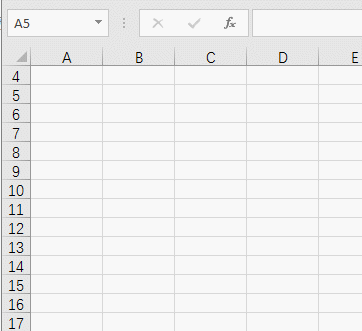
实现这样的效果非常简单,首先在任意单元格(如F1)写入公式:=NOW()
选中B2:B10单元格区域,依次单击【数据】→【数据验证】,在弹出的【数据验证】对话框中,序列来源选择:=$F$1,最后单击【确定】完成设置。
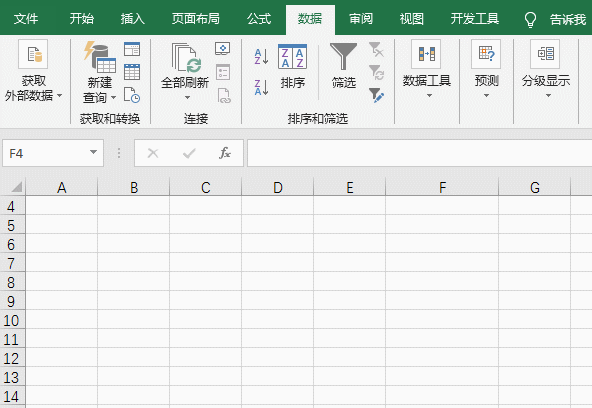
设置完成后,就可以在B列通过下拉列表选择录入日期时间了。如果显示的是数值,可以设置单元格格式为:e-mm-dd h:mm:ss
方法2、函数公式
假如需要在C列输入数据,在D列记录录入时的日期时间,可以将D3单元格格式设置为:e-mm-dd h:mm:ss
然后输入以下公式,向下复制:=IF(C3="","",IF((C3=CELL("contents"))*(CELL("col")=3)*(CELL("row")=ROW()),NOW(),D3))
Cell函数用于返回活动单元格的信息,第一参数为"contents"时,返回活动单元格的内容。
第一参数为"col"时,返回活动单元格的列号;第一参数为"row"时,返回活动单元格的行号。
公式用活动单元格的内容以及行号列号与C3单元格依次进行对比,三个条件都符合时返回系统时间,否则仍然保持D3单元格的内容不变。
公式中红色部分的3,实际使用时,要在工作表的第几列输入数据,这里就选择几。
接下来需要在Excel选项中设置一下:依次单击【文件】→【选项】,在弹出的【Excel选项】对话框中单击【公式】选项卡,勾选“启用迭代计算”,单击【确定】关闭对话框。
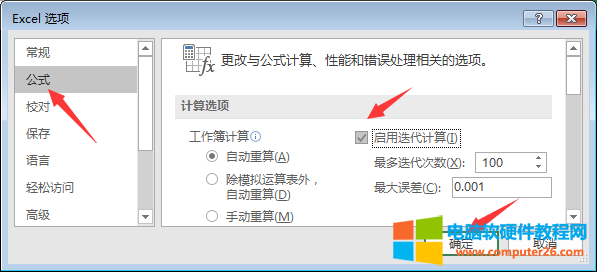
只要在C列输入数据后按回车键,即可快速记录当前的日期和时间:
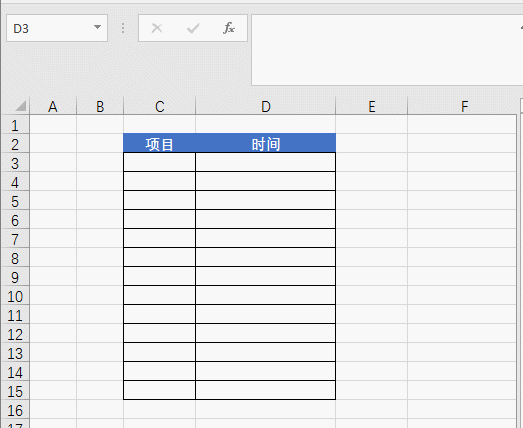
方法3、VBA代码
假如需要在A列输入数据,在B列记录录入时的日期时间,可以右键单击工作表标签,查看代码,然后在VBE界面中粘贴以下代码后关闭VBE窗口。
Private Sub Worksheet_Change(ByVal Target As Range)
If Target.Column <> 1 Or Target.Row < 2 Then Exit Sub
Target.Offset(0, 1).Value = Now
End Sub
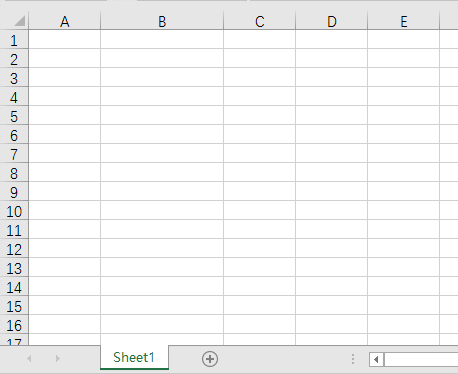
三种方法,各有特点,使用第二种方法会很容易出错,所以建议大家如果有这方面的需要,可以使用第一种或是第三种方法。好了,今天的分享就是这样吧,祝大家一天好心情!
标签: Excel快速记录数据录入时间
相关文章
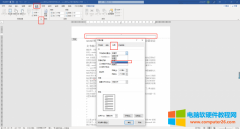
为了跨平台使用文档时能够最大程度的展现原文档的内容,通常会将Word转换成pdf文档,但在转换过程总会发生这样或那样的问题,word转换pdf有空白页怎么办?word转为pdf显示错误定义书......
2022-12-25 263 word转为pdf word转为pdf有空白页 word转为pdf显示错误未定义书签
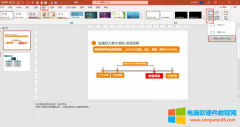
很多小伙伴在打印ppt时发现纸张旁边会留多空白部分,特别不美观,那么ppt打印怎么铺满整张a4纸不留白,有的时候为了节约纸张,需要把几页ppt打在同一张纸上,那么ppt打印怎么一页......
2022-09-13 258 ppt打印
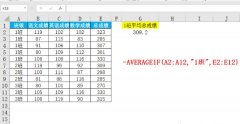
AVERAGEIF函数你用过吗?他的作用是根据条件求平均数,用法与sumif函数十分相似 语法=AVERAGEIF(用于判断的数据区域,判断条件,求平均数的数值区域) 如下图,我们想要求1办的平均总成绩,......
2023-01-19 206 AVERAGEIF函数 sumif函数

在使用wps选择字号大小时,发现字号最大最有72磅,那么如何将wps中字号的大小怎么调最大? 第一步:打开 WPS ,鼠标左键选中文字; 第二步:鼠标点击字号下拉框旁边的『A+』符号,......
2023-02-12 725 WPS字号调整

PPT动画出现顺序怎么设置?PPT动画效果怎么全部取消? PPT动画可以让演示文稿更加生动,但如果使用不当会影响演示效果。因此,本文将为你提供一些实用的技巧,帮助你更好地使用......
2023-07-04 268 PPT动画出现顺序设置 PPT动画效果